在如今手机摄影日益普及的时代,华为手机的拍照功能备受瞩目,其中拼接图片和合成照片是许多用户喜爱的功能之一。华为手机通过先进的算法和技术,可以将多张照片自动拼接在一起,创造出更加完美的合成效果。无论是拍摩天大楼还是风景名胜,华为手机的拼接图片功能都能让您轻松实现惊艳的视觉效果。让我们一起来华为手机的拼接图片和合成照片功能,让每一张照片都成为一幅艺术品。
华为手机如何合成照片
步骤如下:
1.先在华为手机桌面打开【图库】功能。
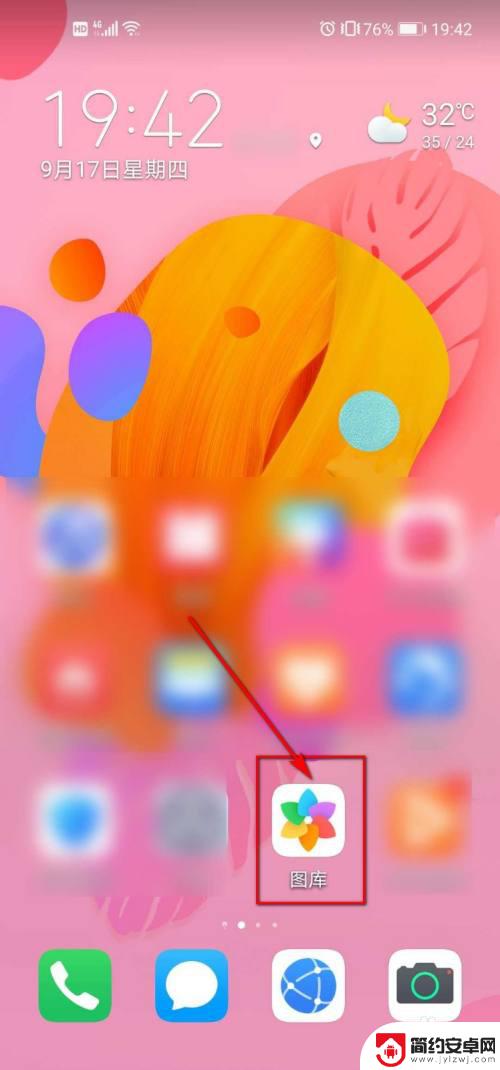
2.进入到默认的照片主页后,点击右上角的竖立的【…】图标。
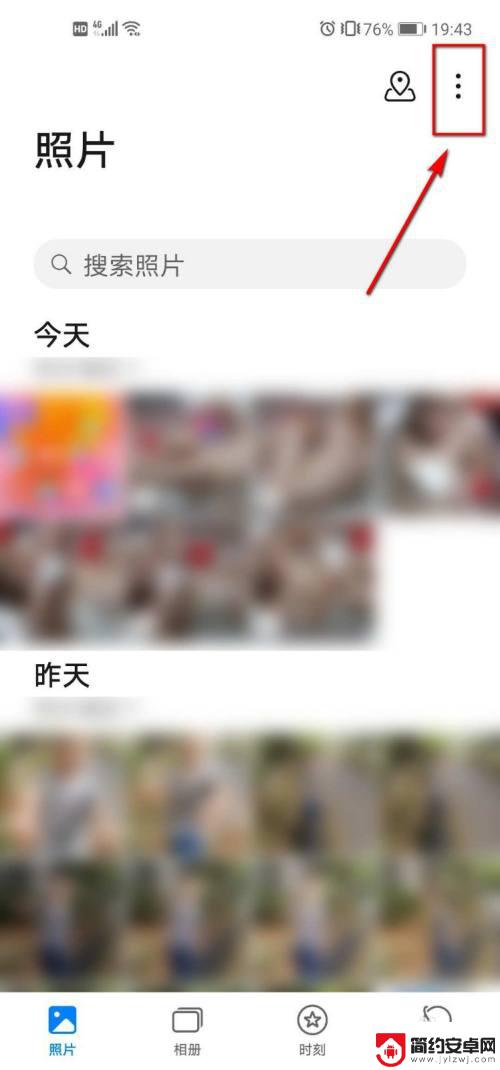
3.在弹出的菜单列表中选择【创作拼图】选项。
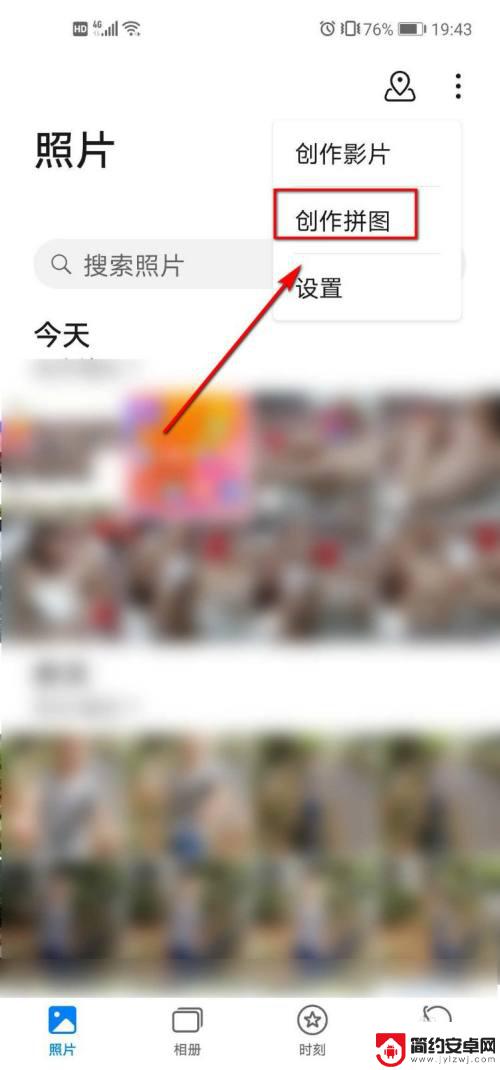
4.勾选好要作为拼图的照片后,点击【开始制作】选项。
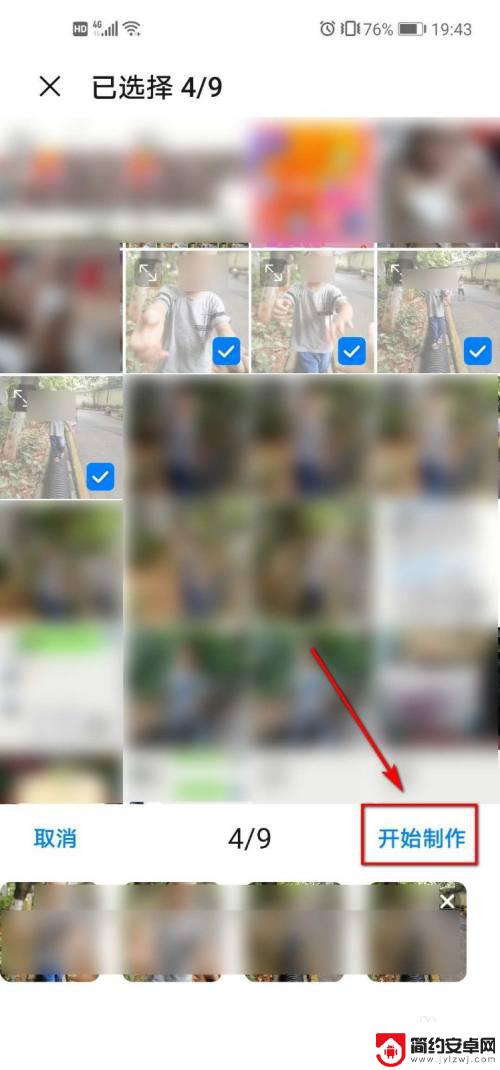
5.进入拼图界面,可对边框和拼图样式进行设置。
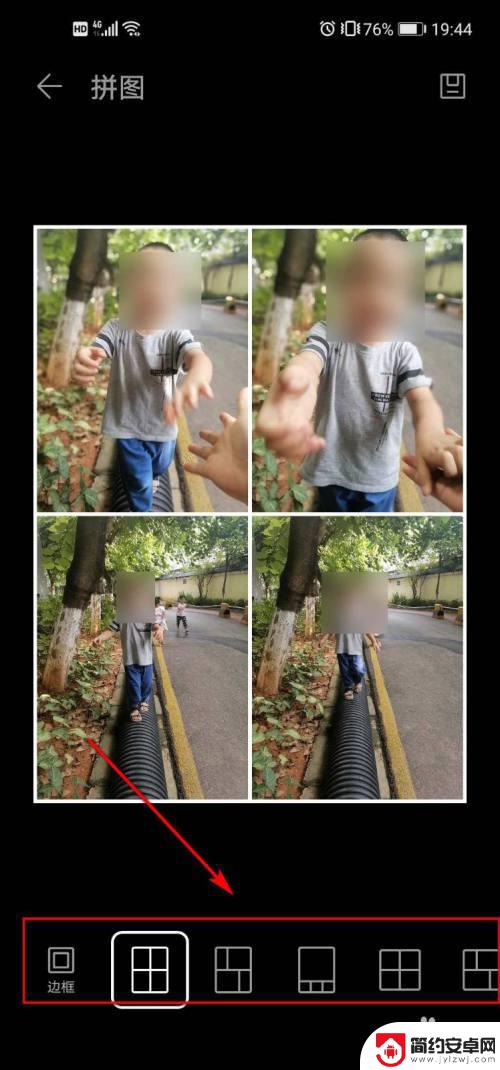
6.当设置完成后,点击右上角页面的保存按钮。

7.回到刚才打开的图库页面,就可以看到成品图了。这样的拼图制作很方便、也很好看,大伙可以学起来哟。
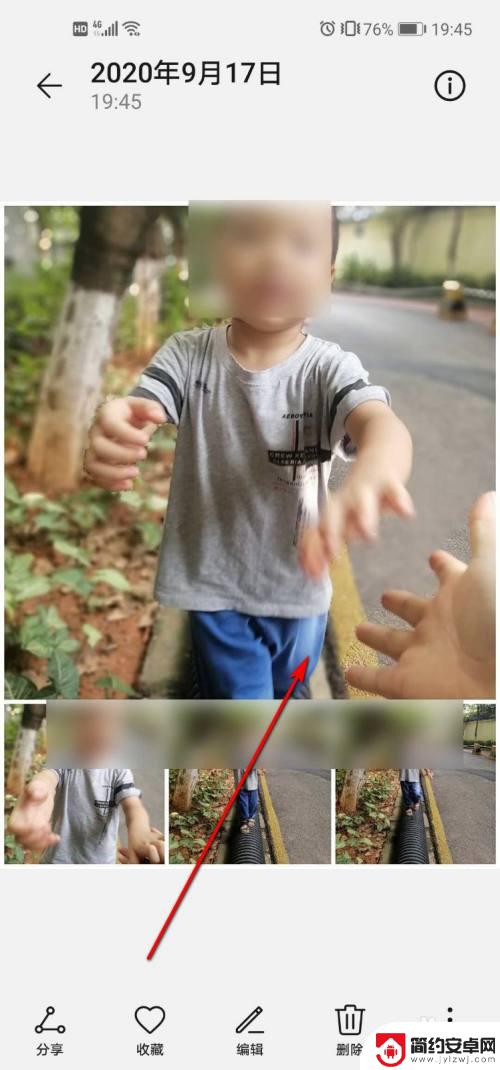
以上就是华为手机如何拼接图片的全部内容,如果遇到这种情况,你可以按照以上步骤解决,非常简单快速,一步到位。










